
Comment Déverrouiller un Android Sans Compte Google : Guide Complet (Motorola/Huawei/ZTE/LG/vivo, etc.)
Apr 23, 2025 • Déposé à: Déverrouiller Appareil iOS et Android •Des solutions éprouvées
Il arrive souvent qu'on oublie le code de déverrouillage de son téléphone Android ou qu'on soit bloqué par un verrouillage FRP après une réinitialisation d'usine. Si vous vous trouvez dans cette situation, il peut être frustrant de chercher une solution, surtout si vous ne vous rappelez plus de vos identifiants Google. Heureusement, il existe plusieurs méthodes pour déverrouiller un Android sans utiliser votre compte Google. Dans cet article, nous explorerons les meilleures solutions pour vous permettre de déverrouiller Android sans le code et retrouver l'accès à votre appareil.
- Partie 1 : Comment déverrouiller un téléphone Android sans le compte Google
- Méthode 1 : Utiliser le Gestionnaire d'Appareils Android (Avec Compte Google)
- Méthode 2. Réinitialisation aux paramètres d'usine via le mode de récupération (perte de données)
- Méthode 3. Utiliser la méthode de contournement FRP APK
- Méthode 4. Déverrouiller votre téléphone Android sans compte Google avec Dr.Fone

- Méthode 5 : Utiliser l'appel d'urgence ou Talkback
- Partie 2: Précautions et conseils
Partie 1: Pourquoi Voulez-vous Déverrouiller un Android Sans Compte Google ?
Lorsque vous oubliez le mot de passe, le schéma, ou que vous êtes bloqué par le FRP (Factory Reset Protection), il est souvent nécessaire d’accéder à votre téléphone Android sans les informations de connexion Google. Ce problème survient généralement après plusieurs tentatives de déverrouillage échouées, ou après une réinitialisation d'usine qui nécessite un compte Google pour être contournée. L'option "Mot de passe oublié" peut parfois résoudre ce problème, mais que faire lorsque vous avez également oublié vos identifiants Google ? Voici les méthodes à suivre.

Partie 2 : Comment déverrouiller un téléphone Android sans le compte Google
Différentes méthodes sont utilisées pour contourner l'écran de verrouillage d'autres appareils Android. Si vous cherchez une solution sur comment déverrouiller un téléphone Motorola sans compte Google ou comment déverrouiller un téléphone Huawei sans compte Google, lisez la suite!
Nous passerons brièvement en revue différentes méthodes utilisées pour d'autres modèles de téléphones et vous proposerons une solution ultime qui fonctionne sur tous les modèles. Commençons.
Méthode 1 : Utiliser le Gestionnaire d'Appareils Android (Avec Compte Google)
Si vous avez encore accès à votre compte Google, le Gestionnaire d'Appareils Android est la première méthode à essayer. Voici comment procéder :
- - Allez sur la page du Gestionnaire d'Appareils Android.
- - Connectez-vous à votre compte Google utilisé sur l'appareil.
- - Sélectionnez le téléphone verrouillé dans la liste des appareils.
- - Vous pourrez alors choisir d'ajouter un nouveau mot de passe de déverrouillage ou de verrouiller l'appareil à distance.
- - Cependant, cette méthode nécessite une connexion Internet sur votre téléphone. Si votre appareil n'est pas connecté à Internet, vous devrez envisager d'autres options.
Méthode 2. Réinitialisation aux paramètres d'usine via le mode de récupération (perte de données)
Si vous ne parvenez pas à utiliser le Gestionnaire d'Appareils Android ou si vous avez oublié votre compte Google, une autre solution consiste à effectuer une réinitialisation d'usine via le mode de récupération. Cela effacera toutes vos données, mais vous permettra de contourner l'écran de verrouillage.
Comment réinitialiser l'appareil Samsung sans compte Google
Étape 1. Éteignez votre téléphone
Étape 2. Appuyez sur la touche Volume haut avec le bouton d'alimentation ou sur une combinaison spécifique à votre appareil pour démarrer le mode de récupération.
Étape 3. Naviguez jusqu'à "Effacer les données / Réinitialisation des paramètres d'usine" en utilisant les touches de volume et confirmez en utilisant le bouton d'alimentation.

Avertissement: Cette méthode est adaptée aux situations où la perte de données est acceptable.
Cependant, le téléphone peut être bloqué par FRP après une réinitialisation, et vous devrez fournir les informations de votre dernier compte Google pour contourner le verrouillage FRP .
Méthode 3. Utiliser la méthode de contournement FRP APK
De nombreux appareils Android sont protégés par le FRP (Factory Reset Protection) de Google. Ce mécanisme de sécurité se déclenche après une réinitialisation d'usine et demande les informations de connexion du dernier compte Google utilisé pour éviter tout accès non autorisé.
Si votre téléphone vous demande de vous connecter à un compte Google après une réinitialisation d'usine, mais que vous ne disposez pas des identifiants nécessaires, l'utilisation d'un fichier APK de contournement FRP peut être une solution. Cependant, cette méthode présente des restrictions selon les modèles et les versions d'Android.
Comment Contourner le FRP avec un Fichier APK ?
Étape 1. Téléchargez un fichier APK de contournement FRP et installez-le sur le téléphone verrouillé via OTG ou une clé USB.
Étape 2. Une fois installé, l'APK désactivera le verrouillage du compte Google.

Cette méthode fonctionne uniquement si l'OTG USB est activé et que l'installation d'APK est autorisée sur votre appareil.
Avertissements à Prendre en Compte
- Sécurité des fichiers APK : Assurez-vous que les fichiers APK proviennent de sources fiables, car des fichiers malveillants peuvent contenir des virus ou des logiciels espions.
- Compatibilité des modèles : Cette méthode ne fonctionne pas toujours avec les derniers appareils Android ou ceux ayant des mises à jour de sécurité récentes. Certains correctifs peuvent bloquer le processus.
Bien que cette méthode puisse sembler efficace pour contourner le verrouillage du compte Google, elle n'est pas toujours fiable à 100 %. Les nouvelles versions d'Android sont conçues pour être plus sécurisées et les astuces telles que les contournements FRP ou les piratages d'appel d'urgence sont souvent obsolètes.
Si vous cherchez une solution plus simple, plus sûre et plus rapide, Dr.Fone - Déverrouillage d'Écran est un outil parfait. Il permet de contourner facilement le verrouillage d'écran Android, y compris le FRP, sans perte de données et sans avoir à manipuler des fichiers APK ou à craindre des malwares.
Méthode 4. Utiliser Dr.Fone pour déverrouiller Android sans le code ni compte Google
L'outil Dr.Fone - Déverrouillage d'ecran (Android) est l'une des solutions les plus fiables et simples pour déverrouiller un téléphone Android sans le code sans utiliser le compte Google. Il permet de supprimer tous les types de verrouillage : FRP Google, PIN, schéma, mot de passe, ou empreinte digitale, sans perte de données. Ce logiciel est compatible avec la plupart des modèles Android, y compris Samsung, Huawei, Motorola, etc.
Avantages de Dr.Fone :
- Simple et rapide : Une interface conviviale pour les débutants.
- Performante: Il peut contourner la FRP dans des marques Android populaires comme Samsung, Huawei et Xiaomi
- Sécurisé : Protégez vos données avec un cryptage avancé.

Dr.Fone - Déverrouillage d'écran (Android)
Le meilleur outil pour déverrouiller un téléphone Android sans le compte Google
- Complètement dissocié du compte Google précédent, il ne sera plus suivi ou bloqué par celui-ci.
- Supprimez tous les verrous d'écran Android (PIN/schéma/empreintes digitales/identification par visage) en quelques minutes.
- Compatible avec différents modèles Android.
- Fournir des solutions de suppression spécifiques pour promettre un bon taux de réussite.
Apprenons comment débloquer un téléphone sans compte Google en utilisant Dr. Fone
Étape 1. Téléchargez Dr.Fone - Déverrouillage d'Écran sur votre PC depuis le site officiel.

Étape 3. Sélectionnez Déverrouiller l'écran Android et choisissez votre modèle de téléphone.
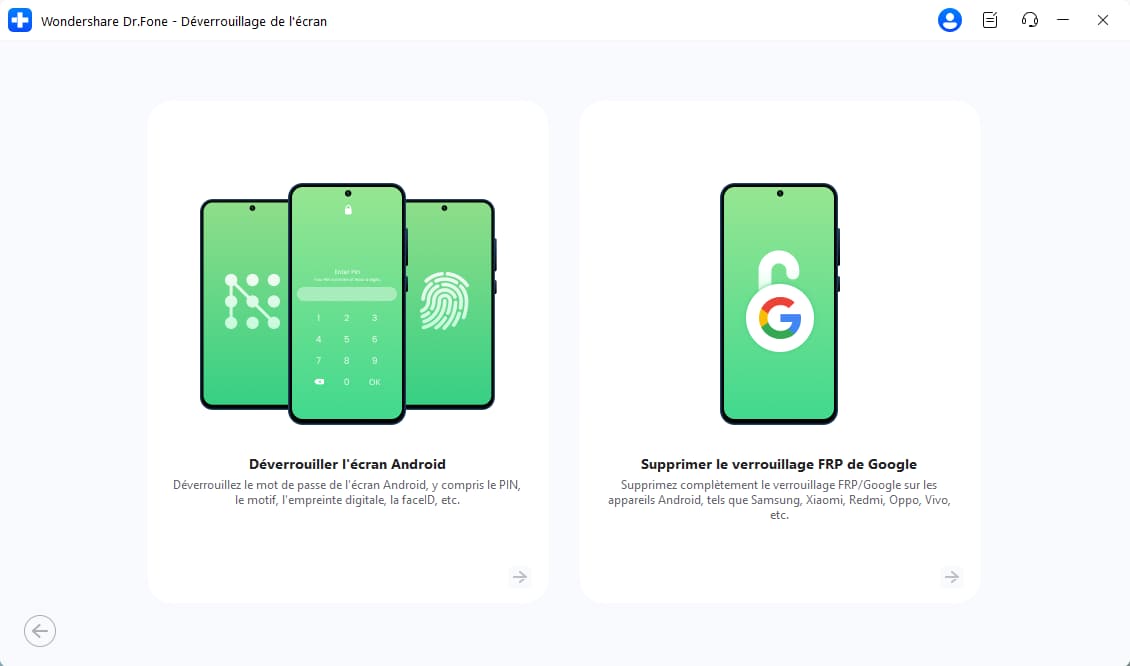
Étape 4. Sélectionnez le modèle de téléphone de votre marque et continuez.
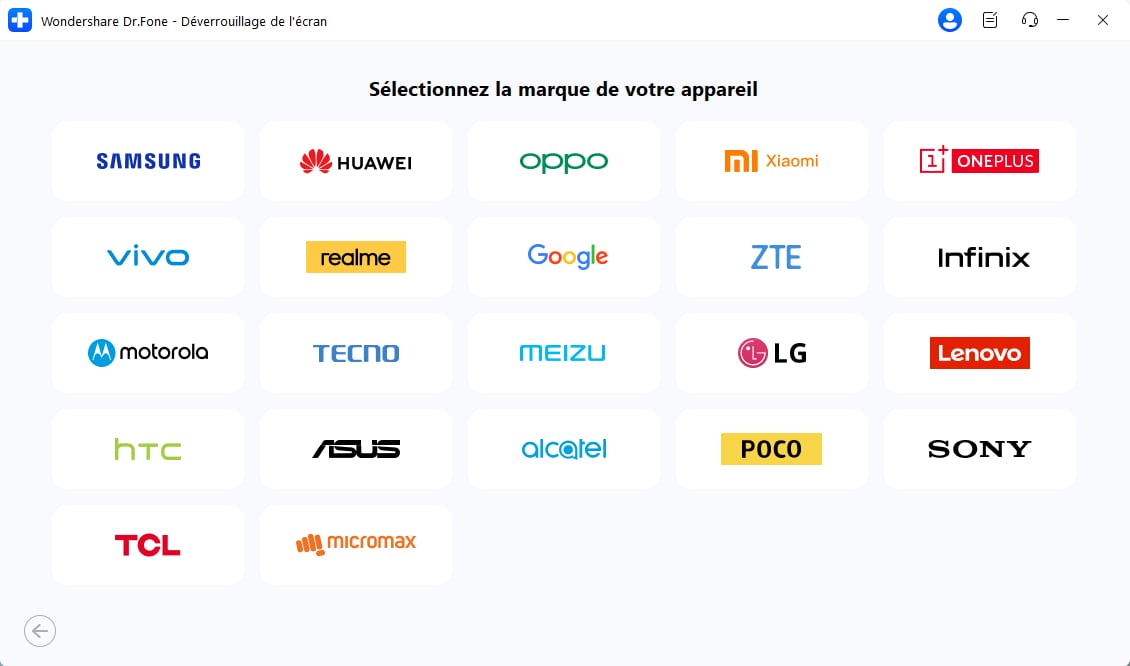
Étape 5. Dr. Fone peut déverrouiller les écrans de certains appareils sans perte de données, tels que Samsung et d'autres marques LG. Vous pouvez supprimer le verrouillage de l'écran avec un taux de réussite de 100% et sans perte de données.
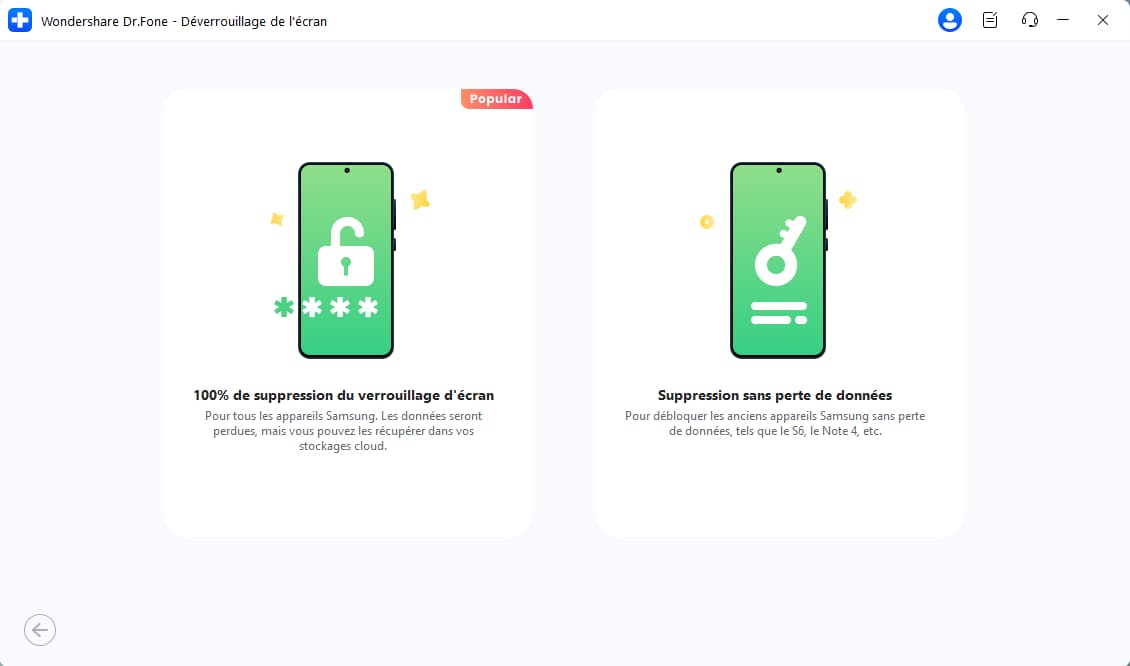
Étape 6. Suivez les instructions à l'écran pour mettre votre téléphone en mode de téléchargement.
Étape 7. Attendez un moment, et le Dr. Fone enlèvera votre verrouillage d'écran.
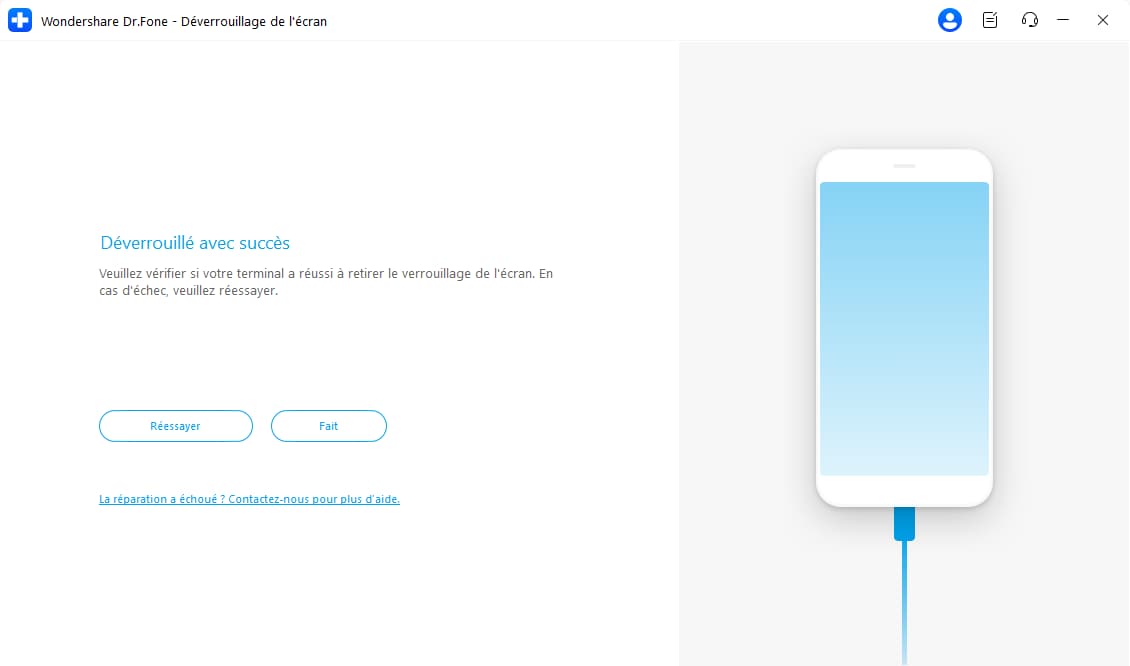
Cette méthode est idéale pour ceux qui préfèrent une solution facile et sûre, sans les risques liés aux fichiers APK.
Méthode 5 : Utiliser l'Appel d'Urgence ou Talkback (Méthode Moins Fiable)
Certaines versions anciennes d'Android permettent de contourner l'écran de verrouillage en exploitant les vulnérabilités du système via l'appel d'urgence ou la fonction Talkback. Cette méthode consiste à accéder au navigateur du téléphone via l'interface d'appel d'urgence ou en activant le mode Talkback. Une fois dans le navigateur, il est possible d'installer une application de contournement.

Avertissement: Cependant, cette méthode est peu fiable, surtout sur les appareils récents qui bénéficient de correctifs de sécurité renforcés.
Partie 3: Précautions et Conseils
- Sauvegardez vos données régulièrement : Pour éviter toute perte lors de l’utilisation de méthodes comme la réinitialisation d'usine.
- Vérifiez les permissions : Assurez-vous que les fichiers APK proviennent de sources fiables pour éviter les malwares.
- Soyez prudent avec les outils tiers : Préférez des logiciels éprouvés, comme Dr.Fone, pour garantir la sécurité de vos données et la fiabilité du processus.
Conclusion
Déverrouiller un téléphone Android sans le compte Google peut être complexe, mais avec les bonnes méthodes, cela devient beaucoup plus facile. Que ce soit en utilisant le Gestionnaire d'Appareils Android, une réinitialisation d'usine, des fichiers APK, ou des outils professionnels comme Dr.Fone, vous avez plusieurs options pour retrouver l’accès à votre téléphone. Assurez-vous de choisir la méthode qui convient le mieux à votre situation et à votre niveau de confort avec la technologie.
4,624,541 personnes l'ont téléchargé
Questions fréquemment
- Déverrouiller l'écran Android
- Meilleures applications de déverrouillage pour Android
- Déverrouiller le schéma de verrouillage Android
- Contourner le verrouillage Android
- Déverrouiller Android avec un écran cassé
- Déverrouiller sans compte Google
- Débloquer l'écran de verrouillage android sans réinitialiser
- Déverrouiller les tablettes Android
- Réinitialiser un téléphone Android verrouillé
- Meilleurs déverrouilleurs de modem Huawei
- Déverrouiller les téléphones Huawei
- Déverrouiller les téléphones Google Pixel
- Déverrouiller les téléphones OnePlus
- Déverrouiller les téléphones Vivo
- Déverrouiller les téléphones Sony Xperia
- Déverrouiller les téléphones LG
- Déverrouiller le schéma de verrouillage Mi
- Déverrouiller les téléphones OPPO
- Déverrouiller les téléphones Realme
- Déverrouiller l'écran Samsung
- Contourner le verrouillage Samsung
- Déverrouiller le mot de passe/PIN Samsung
- Meilleurs logiciels de déverrouillage Samsung
- Générateur de codes de déverrouillage Samsung gratuit
- Obtenir des codes de déverrouillage Samsung gratuits
- Liste des codes secrets Samsung Galaxy
- Désactiver Samsung Knox
- Réinitialiser Samsung Galaxy A12
- Déverrouiller Samsung S22 Ultra
- Contourner Android FRP
- Meilleurs outils de contournement FRP
- Désactiver FRP
- Contourner Android FRP
- Contourner FRP avec un ordinateur
- Contourner FRP avec ADB
- Contourner la vérification du compte Google
- Blocage binaire personnalisé par le verrouillage FRP
- Contourner le FRP Google Pixel
- Contourner le FRP Huawei
- Code FRP Huawei
- Contourner le FRP Xiaomi/Redmi/Poco
- Contourner le FRP OPPO
- Contourner le FRP LG
- Contourner le FRP Motorola
- Contourner le FRP Lenovo
- Contourner le FRP Realme
- Contourner le FRP ZTE
- Outil de formatage ADB Vivo pour PC
- Contourner le FRP Vivo Y20
- Contourner le FRP Samsung
- Supprimer le FRP Samsung avec Odin
- Contourner le FRP Galaxy M01
- Contourner le FRP Samsung M11
- Contourner le FRP Samsung J5 Prime
- Contourner le FRP Samsung A02/A02s
- Contourner le FRP Samsung A10/A10s
- Contourner le FRP Samsung A12
- Contourner le FRP Samsung A20/A20S
- Contourner le FRP Samsung A21/A21s
- Contourner le FRP Samsung Galaxy 50
- Contourner le FRP Samsung Galaxy 51
- Contourner le FRP Samsung Galaxy S22
- Outil de FRP Bypass
- Fixfirmware Apk
- FRP File Bypass
- FRP Bypass Tool by Mohammed
- Apex Launcher APK
- UnlockTool Download Review
- MobileTechFRP Review
- HardReset.info Bypass FRP
- iMyFone LockWiper
- FRP Bypass APK DM
- Unlock Tool Crack
- Factory Test APK
- Google Account Manager 6.0.1
- Google Account Manager 9.0 APK
- HushSMS APK Review
- HCU Client
- DC Unlocker
- FRP Bypass APK
- Technocare APK Review
- Package Manager APK
- ● Gérer/transférer/récupérer des données
- ● Déverrouiller l'écran/activer/verrouiller FRP
- ● Résoudre la plupart des problèmes iOS et Android
- Déverrouiller maintenant Déverrouiller maintenant Déverrouiller maintenant


















Blandine Moreau
Éditeur
Généralement noté4.5(105participants)